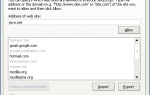Содержание
Вы слышали о HoverCards? Нет? Я тоже не Некоторые расширения такие. Вы не будете знать, что они вам нужны, пока не наткнетесь на них, или кто-то не порекомендует их вам. А потом вы удивляетесь, как вы обходились без этих расширений, и спрашиваете, почему кто-то не придумал их раньше.
Давайте посмотрим на восемь таких полезных, но менее известных расширений Chrome
что вы, вероятно, не думали искать.
Поиск по контекстному меню
Если вы хотите найти слово или фразу, которые встречались на веб-странице, вот что вы обычно делаете: вы выбираете соответствующий текст, открываете Bing, DuckDuckGo, Wikipedia и т. Д. На новой вкладке, копируете и вставляете выделенный текст там, и нажмите кнопку поиска.
Это окольный способ делать вещи. Ну, по крайней мере, после того, как вы обнаружили контекстное меню поиска. Это расширение позволяет вам поиск выделенного текста с помощью контекстного меню (контекстное меню), т.е. не покидая страницу, на которой вы находитесь.
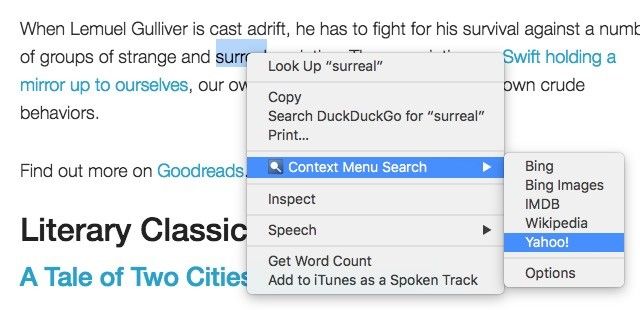
Какие параметры поисковой системы вы хотели бы видеть в контекстном меню, и хотите ли вы, чтобы результаты поиска открывались на целевой вкладке или на фоновой вкладке, решать вам. Нажми на Опции Ссылка указана под поисковыми системами в контекстном меню, чтобы настроить пользовательские поисковые системы и указать настройки поведения вкладки. Вы также можете открыть настройки расширения, перейдя в chrome: // extensions и нажав на Опции ссылка под поиск контекстного меню.
Поиск двойного слова
Если вы хотите выделить все вхождения определенного слова на веб-странице, нажмите Ctrl + F работает, но мы дадим вам кое-что получше: Twinword Finder. С этим расширением вы можете выделить несколько слов в одном кадре; каждое слово выделяется другим цветом. Чтобы открыть окно поиска, щелкните значок на панели инструментов расширения.
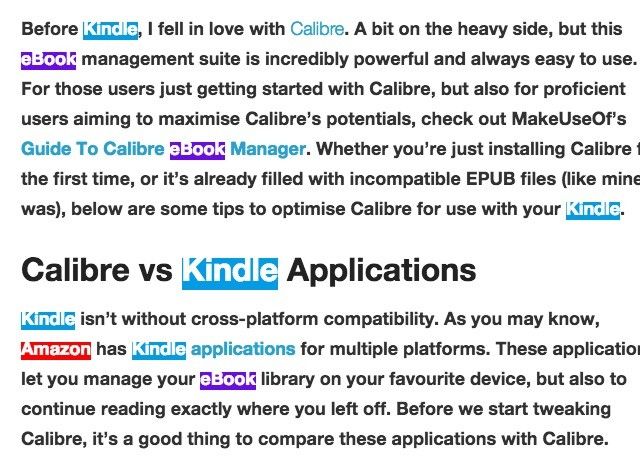
Twinword Finder также может выделить синонимы и другие ключевые слова, связанные с вашим ключевым словом поиска. Все, что вам нужно сделать, это ударить Войти в окне поиска расширения. Это выделяет связанные параграфы желтым цветом и дает вам список связанных ключевых слов справа. Нажмите на любое из перечисленных ключевых слов, чтобы увеличить все его экземпляры на странице.
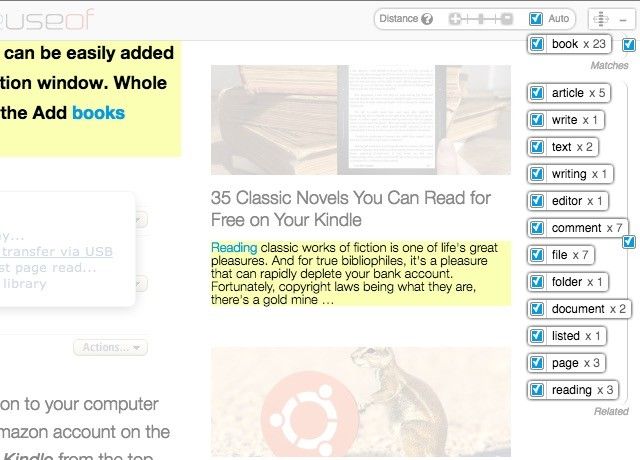
Сочетание клавиш для Twinword Finder — Shift + Ctrl + F — не так уж сложно запомнить. Просто добавьте сдвиг ключ к обычному поисковому ярлыку (Ctrl + F).
Визитка
HoverCards может помочь вам уменьшить трафик вкладок в Chrome. Это позволяет увидеть, что находится за ссылками с YouTube, Reddit, Instagram, Twitter, SoundCloud и Imgur во всплывающих карточках. Нет необходимости открывать новые вкладки, чтобы проверить эти ссылки, что означает меньше беспорядка вкладок
, Вы даже можете воспроизводить видео на YouTube с помощью парящих карт.
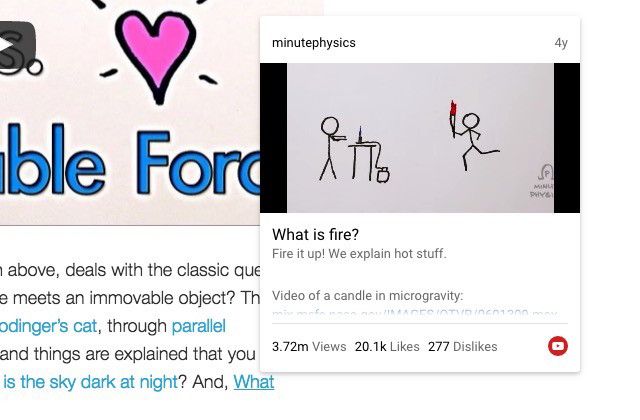
Карта наведения каждой ссылки поставляется с Нажмите для более кнопка, которая отображает более релевантную информацию об этой ссылке в новом всплывающем окне. Например, если вы нажмете эту кнопку при просмотре карты наведения для фотографии из Instagram, вы увидите комментарии Instagram для этой фотографии, а также упоминания о ней в Reddit и Twitter.
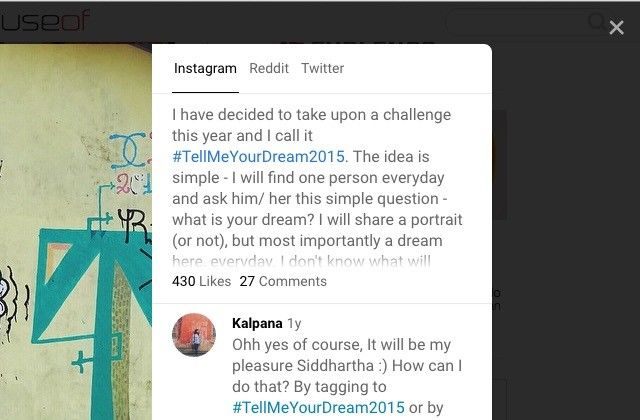
Карты наведения также работают для профилей пользователей. В этом случае Нажмите для более Кнопка показывает последний канал для этого профиля во всплывающем окне.
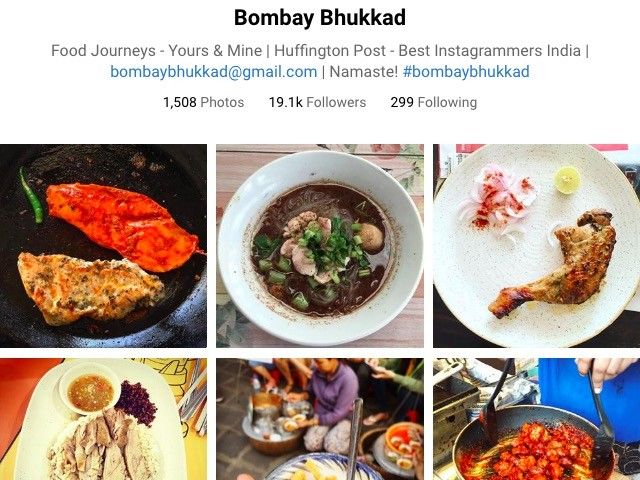
Обучение синергизу для Служб Google
Сотни платных Учебники Служб Google теперь у вас под рукой бесплатно через расширение Synergyse Chrome, все благодаря приобретению Google Synergyse.
Как может расти моя любовь @GoogleforEdu? Google приобретает @synergyse и интерактивное обучение, встроенное в Chrome БЕСПЛАТНО! @ ESCRegion20 #txeduchat
— Сьюзен Ф. Ривз (@susanfreeves) 2 мая 2016 г.
Установив расширение Chrome и войдя в свою учетную запись Google, вы сможете получить доступ к учебным модулям для конкретных приложений с помощью значка Synergyse в правом верхнем углу любого приложения Google. Нажмите на значок, и вы увидите всплывающую боковую панель со складным списком доступных учебных модулей для этого приложения. Каждая вложенная ссылка открывает сессию с практическими рекомендациями, в которой рассказывается о функциях и функциях приложения.
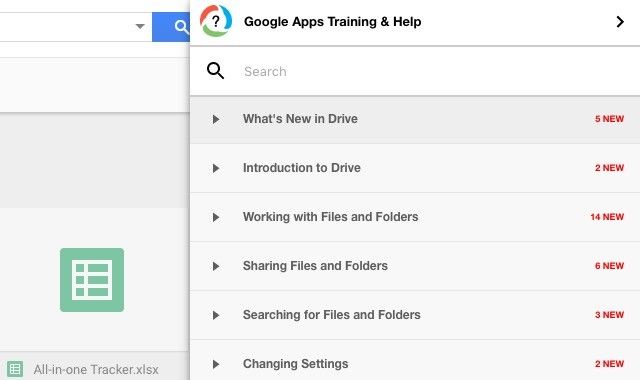
Что особенно полезно в обучении Synergyse, так это то, что оно происходит внутри самого приложения и является интерактивным. Так, например, если на уроке говорится о конкретной кнопке панели инструментов, она выделяет кнопку в приложении, сообщает вам, что делает кнопка, и предлагает вам нажать на нее.
Tabtics
Интернет-магазин Chrome переполнен новыми расширениями вкладок
, Tabtics — одна из них, но она выходит за рамки добавления новых вкладок. Это подталкивает вас к более здоровому и продуктивному дню
через нежные напоминания с каждой новой вкладкой. Вы также можете интегрировать Tabtics с Fitbit, если хотите.
Да, Tabtics в чем-то похожа на Momentum, но, хотя Momentum фокусируется на задачах и вдохновении, Tabtics фокусируется на крошечных изменениях, которые вы можете сделать ради своего здоровья и производительности. Это напоминает вам о таких вещах, как отключение уведомлений
, используя F.lux, чтобы уменьшить нагрузку на глаза, и ходить на прогулки. Проверьте этот совет, который он имел для меня:
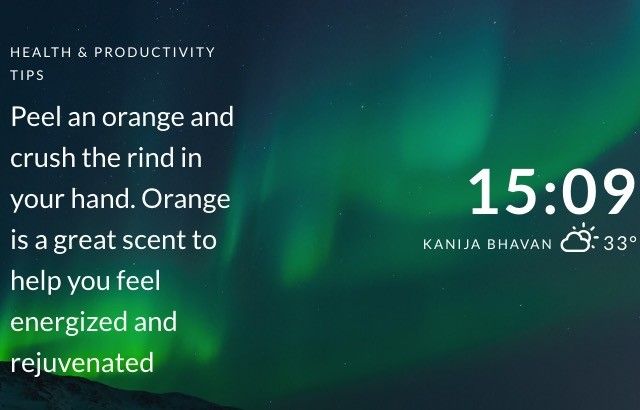
Единственный недостаток, который я испытываю с Tabtics, это то, что он не отображает мое местоположение точно.
Показать пароль
Сколько раз вам приходилось удалять и повторно вводить пароли, потому что вы, возможно, опечатали один или два символа? Много, верно? Вам больше не нужно это делать. Установите ShowPassword, и вы сможете увидеть пароль, который вы ввели наведя указатель мыши на поле пароля. Отлично подходит для исправления опечаток в паролях, не начиная с нуля!
Чтобы настроить триггер для отображения пароля, перейдите к Опции из выпадающего меню значка панели инструментов ShowPassword. Там вы можете выбрать один из четырех вариантов: наведите курсор мыши, дважды щелкните, на фокусе и нажмите клавишу Ctrl. Вы также можете настроить время, в течение которого пароль остается видимым.
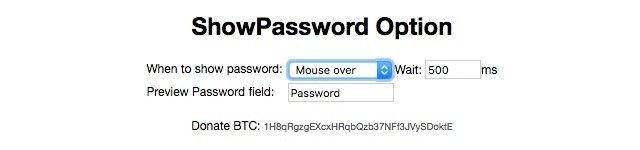
Время — деньги
Сколько будет стоить новый iPhone, который вы планируете купить? Не в долларах или какой-либо другой валюте, но в (wo) человеко-часах. Мы спрашиваем, сколько времени вам придется потратить на работу
чтобы заработать эквивалент стоимости iPhone.
Время это деньги, чтобы сказать вам это. Это преобразует цены онлайн в рабочее время на основе вашей почасовой заработной платы или годового дохода. Существует не так много, чтобы выяснить, после установки расширения. Вы получите приглашение ввести свою почасовую заработную плату и сохранить ее. Вы можете добавить текущие расходы в смесь, если хотите.
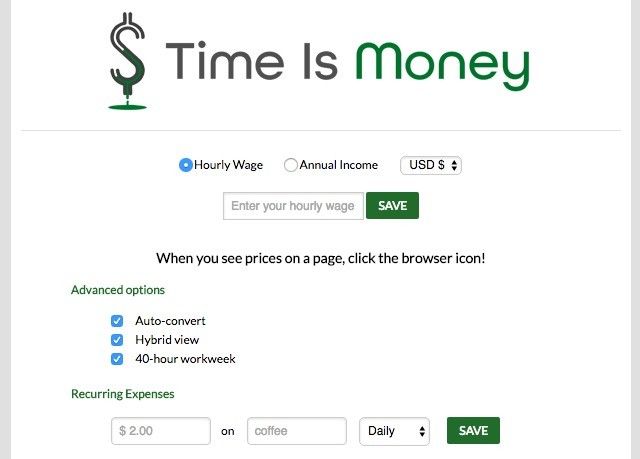
В следующий раз, когда вы увидите онлайн ценник, рядом с ним вы также увидите, сколько рабочих часов вам стоит. Дает совершенно новый взгляд на ваше время и ваши деньги, верно?
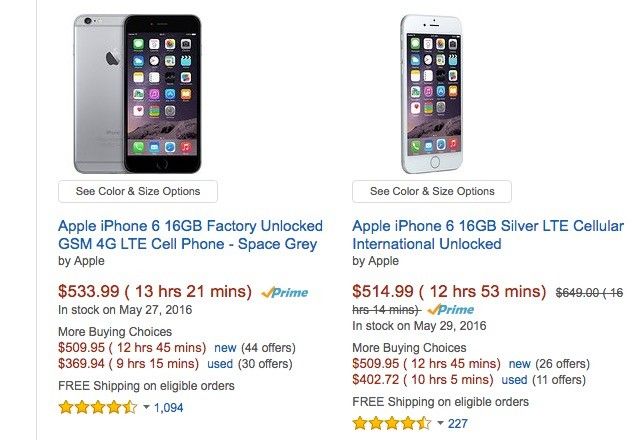
Time Is Money выполняет преобразование цены в часы автоматически. Это если вы не сняли флажок рядом с Авто-новообращенный на его Опции стр. Если у вас есть, вам нужно нажать на значок панели инструментов расширения, чтобы запустить преобразование на каждой странице.
Sideplayer
Sideplayer — это плавающий плеер для видео на YouTube. Перевод: вы можете смотреть видео на YouTube в крошечном, всегда сверху боковом окне с любой веб-страницы, на которой вы находитесь. Это очень удобно, когда вы, скажем, изучаете HTML
из учебника YouTube и не хотите переключаться между вашим онлайн-редактором кода и YouTube во время практики.
«Play in Sideplayer» на YouTube изменил правила моего рабочего дня. Ну … те рабочие дни, когда я не на собраниях.
— Дерек Браун (@derekbrown) 25 января 2016 г.
Установка Sideplayer добавляет Играть в Sideplayer кнопка под каждым видео на YouTube. Нажмите на эту кнопку, когда вы проигрываете видео, чтобы оно воспроизводилось во всплывающем окне в правом верхнем углу. Не стесняйтесь переключать вкладки. Воспроизведение видео будет следовать за вами через них.
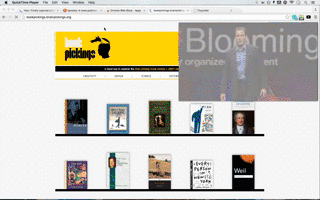
Замечания: Перезапустите Chrome после установки Sideplayer. Кроме того, дождитесь полной загрузки страницы YouTube, прежде чем запускать Sideplayer. В противном случае вы можете увидеть сообщение об ошибке.
Расширения Chrome снова выигрывают!
Интернет-магазин Chrome — это бездонная яма приложений, расширений и тем. Мы призываем вас продолжать исследовать это. Вы никогда не знаете, с каким драгоценным камнем вы уйдете в тот или иной день.
Можете ли вы удивить нас полезным расширением или двумя, которые мы даже не предполагали? Мы хотели бы быть удивлены.
Кредит изображения: удивленная молодая женщина avemario через Shutterstock